小伙伴们知道AutoCAD2016(64)如何使用命令建立正六边形吗?今天小编就来讲解AutoCAD2016(64)使用命令建立正六边形的方法,感兴趣的快跟小编一起来看看吧,希望能够帮助到大家呢。
第一步:首先打开AutoCAD2016软件后,我们点击软件左侧工具栏中的多边形图标(如图所示)。
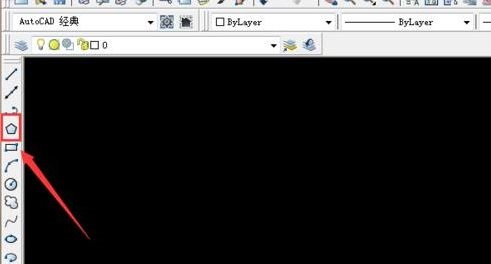
第二步:若是我们的CAD左侧没有显示工具栏,我们也可以在下方的命令栏中输入“pol”字母,该字母为多边形的快捷命令(如图所示)。

第三步:然后我们点击多边形的图标或者它的快捷命令后,因为我们画的是正六边形,所以在下方命令栏中的“输入边的数目”这里我们输入数字“6”,然后按“enter”键(如图所示)。
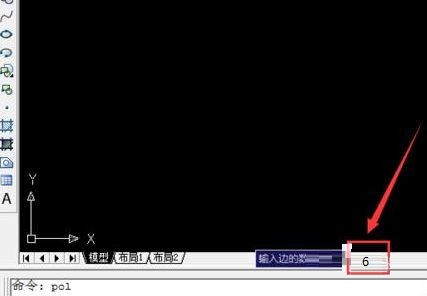
第四步:这时需要我们指定正六边形的中心点,我们确定好中心点的位置后在该位置这里鼠标左键点击一下,接着我们在鼠标光标处这里会出现“内接于圆”或者“外切于圆”的提示,根据需要我们选择其中一个,然后输入圆的直径,再点击回车键(如图所示)。

第五步:之后页面上就会出现正六边形的图像了,不过此时六边形的图像方向还需要我们根据需要用鼠标进行调整,下图是调整之后的正六边形的图像,因为画的是跟水平方向平行的正六边形,调整方向时我们直接打开正交就可以了。

























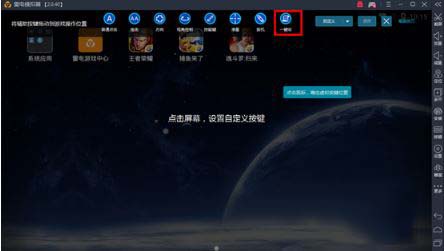
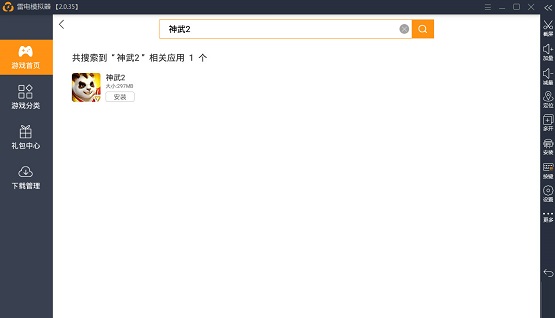

































 营业执照公示信息
营业执照公示信息